Nvidia Kontrolpanel er et nyttigt program, der giver dig mulighed for at administrere grafikkortindstillinger såsom skærmopløsning og 3D-indstillinger.
Men nogle gange starter programmet bare ikke.Der kan være flere årsager til dette, såsom:
- antivirus indstillinger,
- forældede drivere,
- hængende proces,
- og mange flere
I denne artikel har vi listet nogle af de metoder, som brugere med succes har brugt til at fejlfinde Nvidia-kontrolpanelet.Tjek det ud og fortæl os, hvad der virker for dig!
Kontroller, at Nvidia-kontrolpanelet ikke er skjult
Dette er en latterlig simpel løsning, som mange overser.Nogle gange skjuler Windows bare et program, så det ikke åbner.Heldigvis kan du nemt løse dette problem.
- I søgefeltet skal du indtaste "Kontrol, find Kontrolpanel og klikÅben".
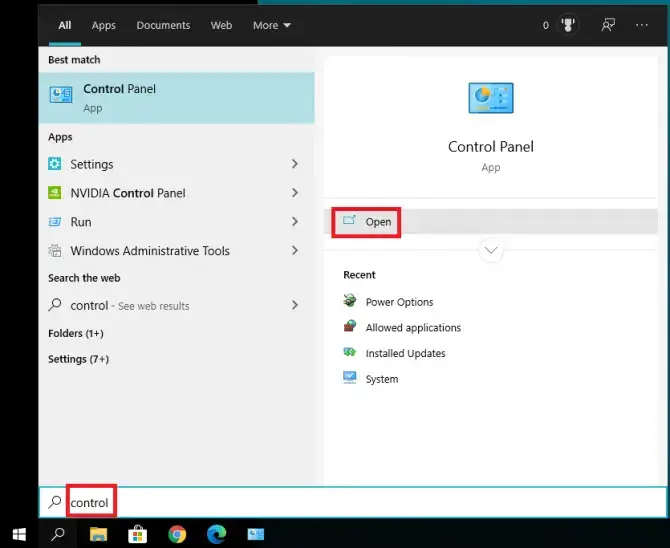
- Vælg i pop op-vinduetNvidia Kontrolpanel.

- Den skulle åbne nu.navigere tilDesktopfanen og vælgTilføj skrivebordskontekstmenuOgVis meddelelsesbakkeikon.
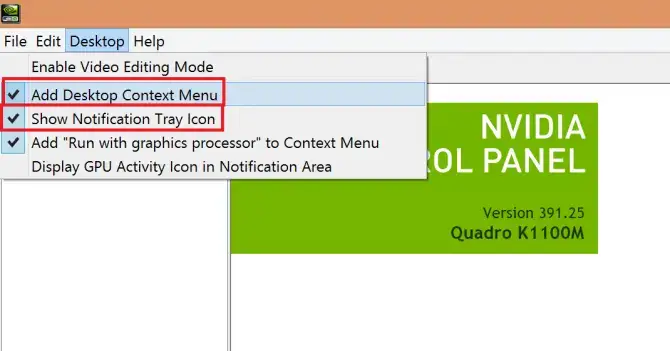
- Dette skulle placere Nvidia Kontrolpanel på din kontekstmenu og systembakke.
Tjek, om dette løser problemet.Hvis ikke, så er det tid til at tjekke, om det ikke er din antivirussoftware, der opfører sig forkert.
Tjek antivirusindstillinger
Nogle antivirussoftware (især AVG) vil blokere Nvidia-kontrolpanelet.Du kan ændre indstillingerne for at tillade programmer.Sådan gør du det på Windows 10-sikkerhed:
- klik开始>Opsætning.
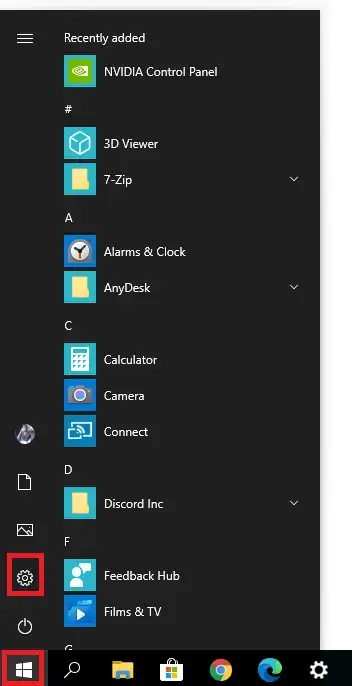
-
- VælgOpdatering og sikkerhed.
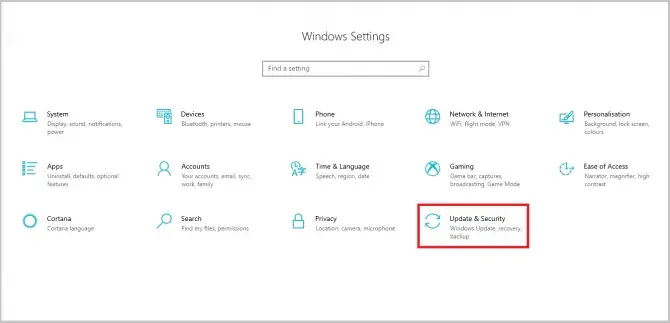
- Vælg i menuen til venstreWindows sikkerhed.
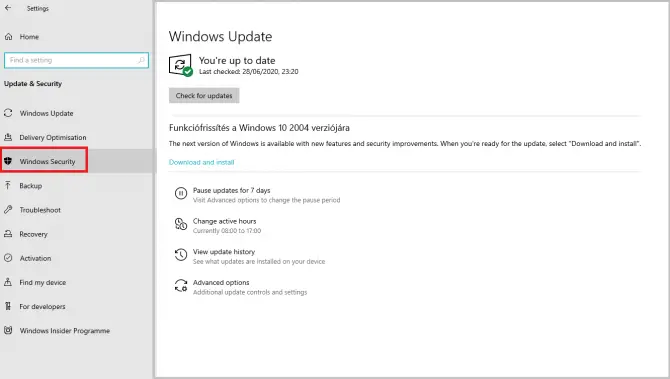
-
- klikFirewall og netværksbeskyttelse.
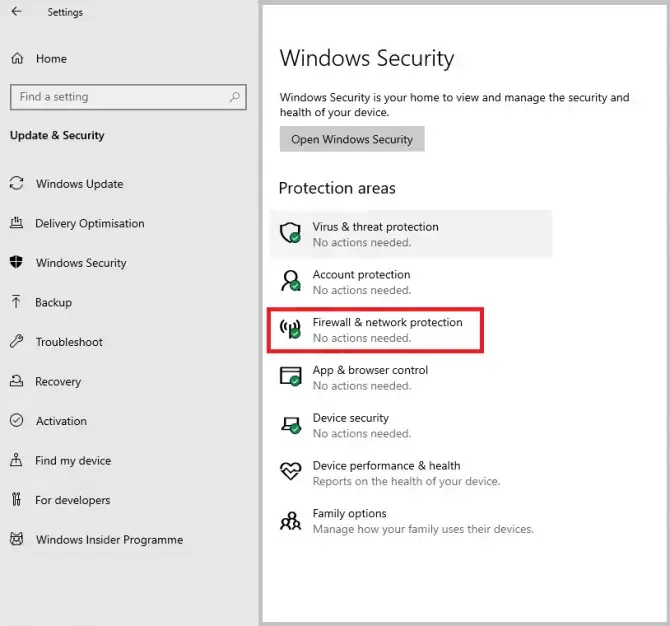
-
- rul ned og vælgTillad applikationer gennem firewall.
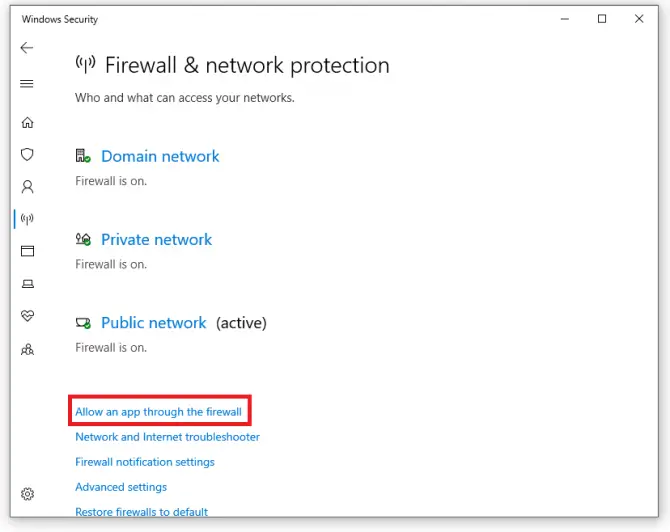
-
- Find Nvidia-kontrolpanelet, og sørg for, at afkrydsningsfelterne er markeret for at tillade applikationen gennem firewallen.
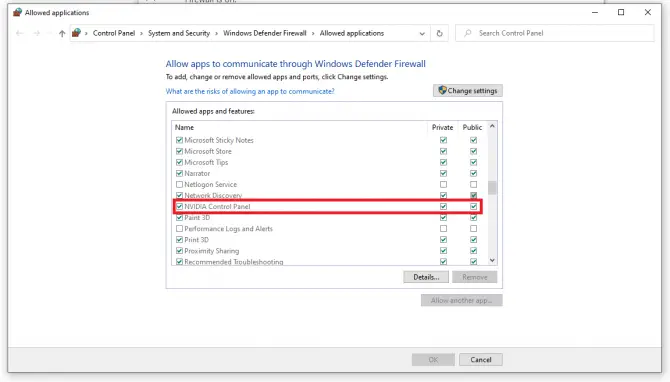
Deaktiver Nvidia-skærmbeholder
Nvidia-skærmbeholderen er en anden uvigtig proces, men kan forårsage problemer, såsom at Nvidia-kontrolpanelet ikke åbner.Vi afslutter denne opgave og sletter de relevante mapper.
-
- Naviger til følgende sted:C:\Program Files\NVIDIA Corporation\Display.NvContainer\plugins\LocalSystem
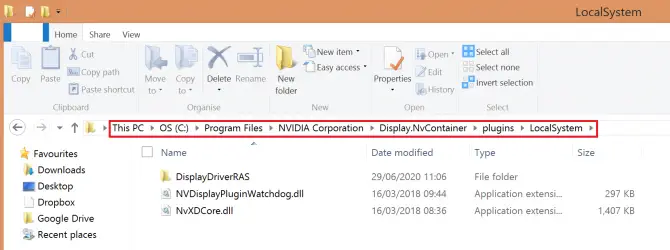
- Højreklik på mappen DisplayDriverRAS og vælgSlette.
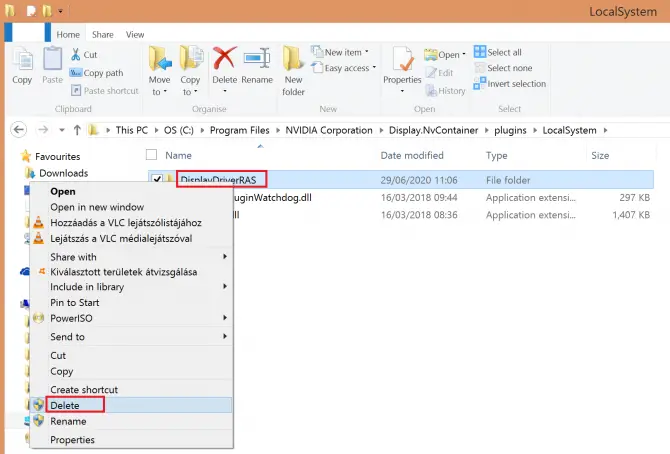
- Naviger nu til følgende placering:C:Program FilesNVIDIA Corporation.
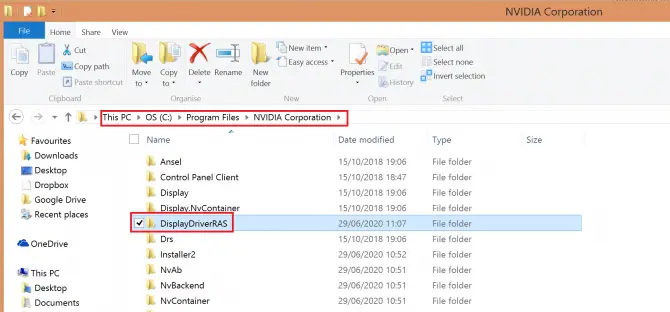
-
- Find mappen DisplayDriverRAS, højreklik og vælgSlette.
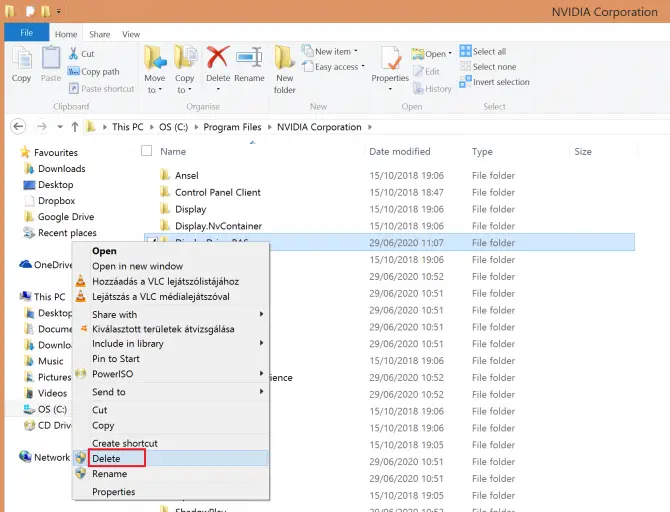
- trykkeCtrl + andre + DelÅbn Task Manager.Find processen til Nvidia Display Container Local System, og klikSlutopgave.
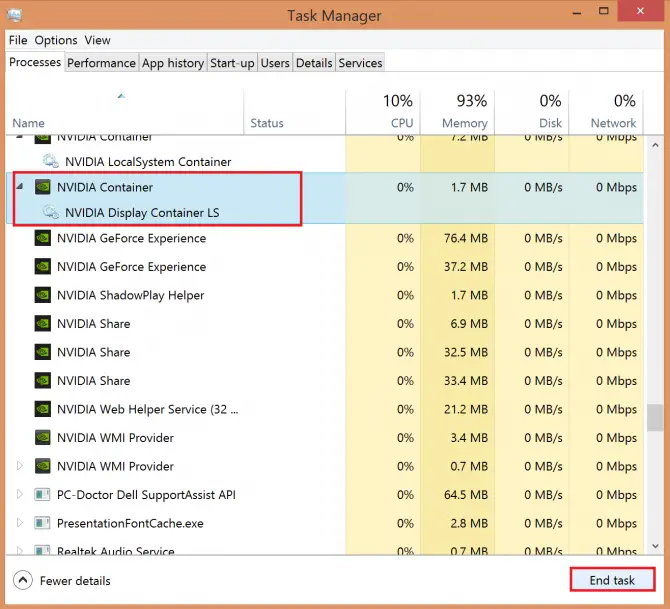
Tjek, om dette løser problemet.Hvis du ikke allerede har gjort det, kan du stadig prøve en række muligheder, men du bliver nødt til at justere dit system dybere nu.
Kontroller, om de nødvendige tjenester kører
Kontrolpanelet skal køre nogle baggrundstjenester for at køre problemfrit: Nvidia Display Container LS og Nvidia Network Service Container.
- i søgefeltetSkriv "Kør" og klik derefter på "Åben".
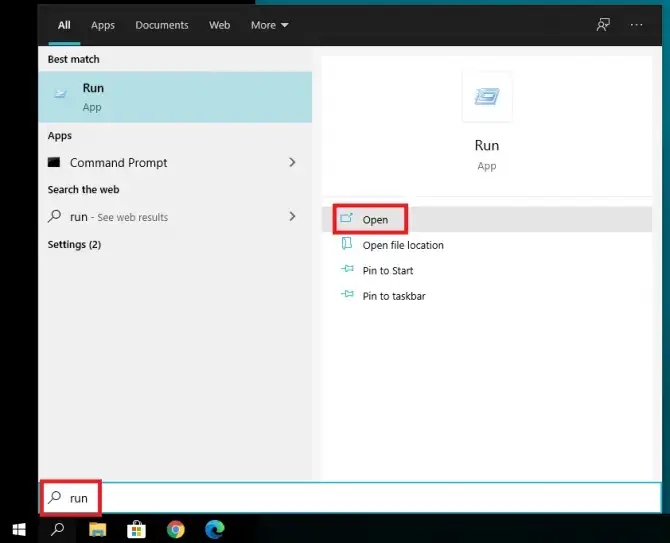
-
- gå ind"服務.msc ” i det kørende program, og klik derefterÅben.
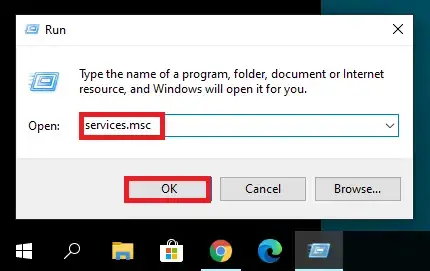
- Skru opNVIDIA Display Container LS.
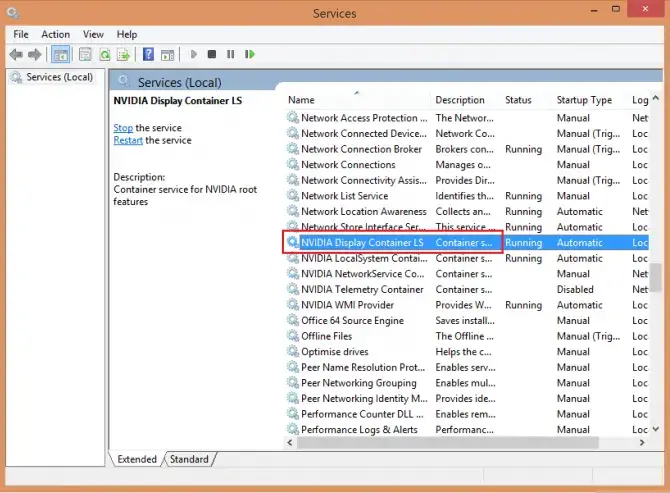
-
- Dobbeltklik på det for at åbne egenskaber.viljeOpstartstypeAngivet somautomatisk, klik开始,Ansøgning,DerefterKlik på OK.
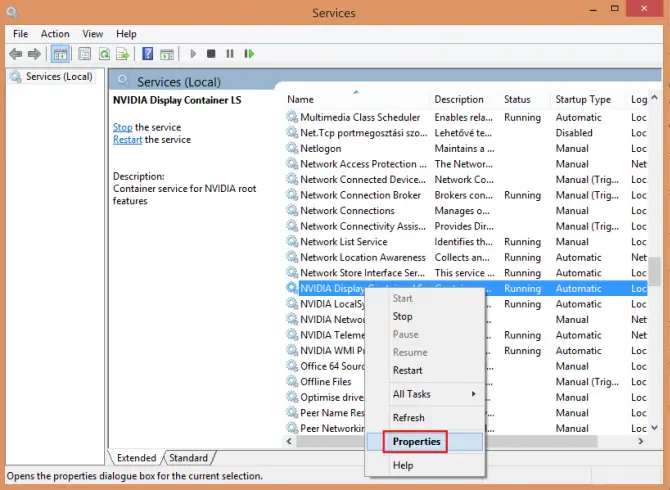
- find nuNvidia Network Service Containersog gør det samme: dobbeltklik påStarttypeAngivet somAutomatisk Ur, klikStarten,Indløs,DerefterOK.
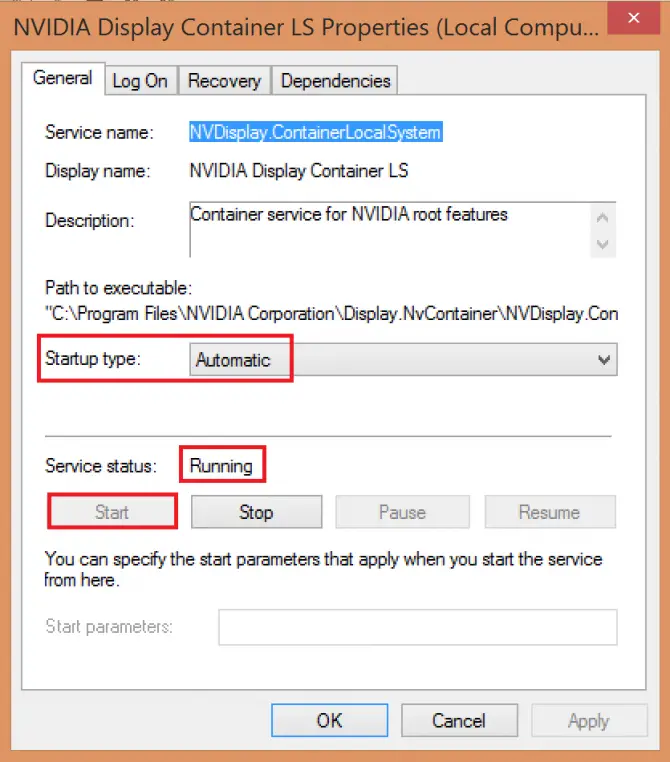
-
- Kontroller, at Nvidia-kontrolpanelet nu er åbent.Hvis ikke, kan du prøve nogle andre metoder.
Åbn Nvidia Kontrolpanel fra installationsmappen
Af en eller anden grund, selvom du ikke kan åbne Kontrolpanel fra Start-menuen, kan du åbne det fra installationsmappen.
- navigere tilC:\Program Files\NVIDIA Corporation\Control Panel Client.
- Åbennvcplui.exefil.
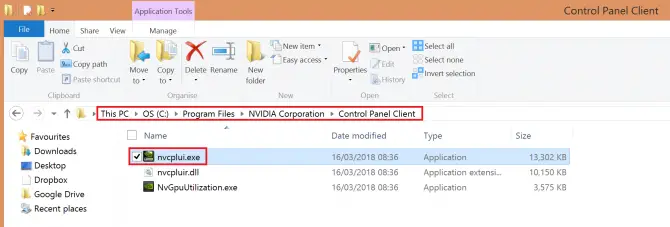
-
- Hvis du ønsker, at Nvidia Kontrolpanel skal starte automatisk, hver gang du starter systemet, skal du højreklikke på filen, vælgeOpret genvej.
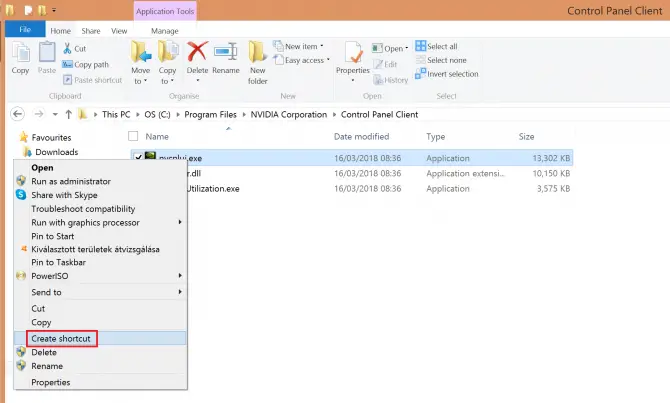
- Bekræft, at du i stedet vil oprette en genvej på skrivebordet.
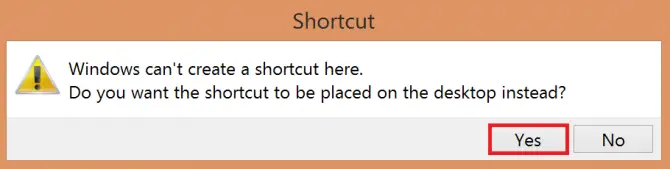
- Gå derefter til skrivebordet og flyt genvejsfilen tilC: \ ProgramData \ Microsoft \ Windows \ Startmenu \ Programmer \ StartUp.Dette burde automatisere processen.
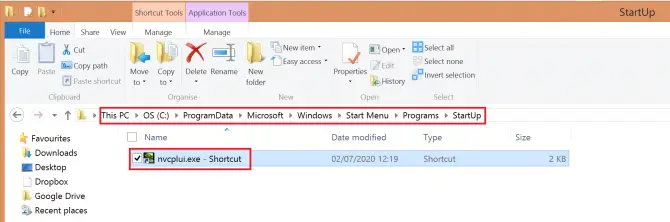
Hvis problemet stadig ikke er løst, kan du prøve at ændre nogle Windows-indstillinger.
Deaktiver hurtig opstart
Windows 10 har en nyttig ny funktion kaldet "Hurtig opstart", der - du gættede rigtigt - kan få dit system til at starte hurtigere.Prisen er dog, at computeren aldrig sover helt, hvilket kan forstyrre nogle applikationer.Prøv at slukke for det for at se, om det løser dit problem med Nvidia-kontrolpanelet:
- trykke Windows + S ÅbenStrømindstillinger.Vælg Strøm- og dvaleindstillinger.
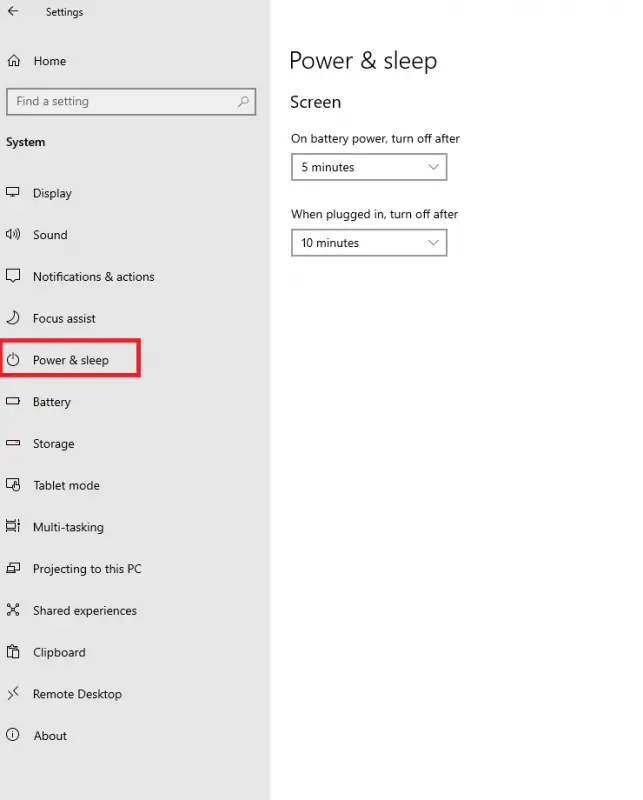
-
- til højreRelaterede indstillingerned, klik Andre strømindstillinger.
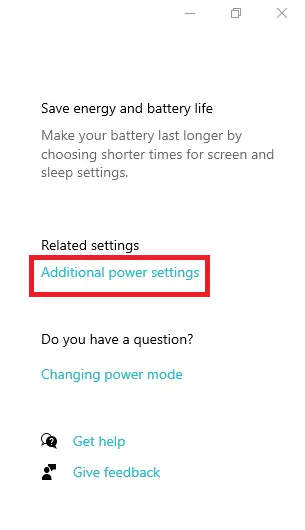
-
- dette vil åbneStrømindstillinger.klik Vælg, hvad tænd/sluk-knappen gør.
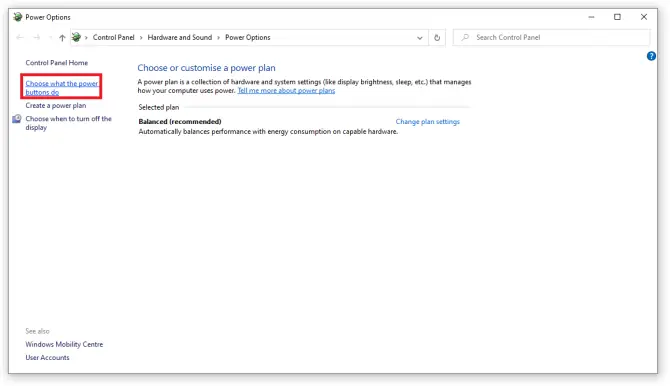
- klik Skift indstillinger, der i øjeblikket ikke er tilgængelige.
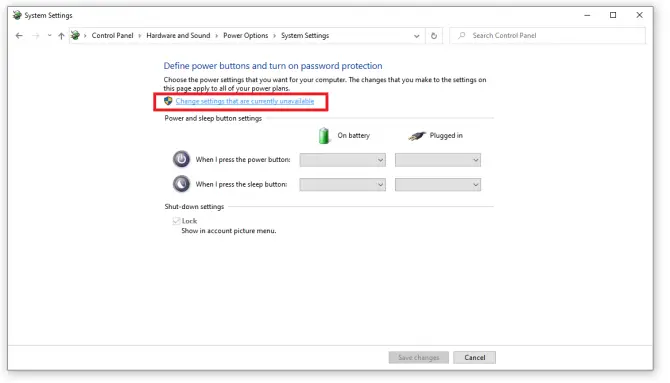
- fjern markeringen Slå hurtig opstart til (anbefales) indstillinger, og klik derefter på Gem ændringer.
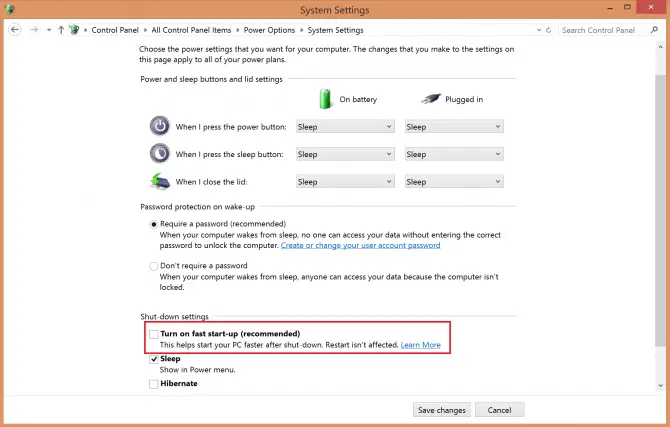
Tjek om dette løser dit problem.Dit system starter muligvis nu lidt langsommere, men Nvidia Kontrolpanel skulle åbne.Hvis det stadig ikke gør det, kan din driver være forældet.Se vores artikel om, hvordan du opdaterer Nvidia-grafikdrivere!
Konklusion
Nvidia Kontrolpanel er et nyttigt program, men det kan også til tider være problematisk.Vi håber, at disse løsninger hjalp dig, og at det lykkedes dig at tænde for det.Fortæl os det i kommentarerne!


![Sådan ser du Windows-versionen [meget enkel]](https://infoacetech.net/wp-content/uploads/2023/06/Windows%E7%89%88%E6%9C%AC%E6%80%8E%E9%BA%BC%E7%9C%8B-180x100.jpg)


